当前位置:首页 > 帮助中心 > y450如何用u盘装系统(y450怎么用u盘装系统)
y450如何用u盘装系统(y450怎么用u盘装系统)
y450如何用u盘装系统?大家好,今天我想和大家分享一下关于如何使用U盘来给Y450笔记本电脑装系统的方法。随着科技的不断发展,U盘已经成为了一种非常方便的安装系统的工具。对于Y450用户来说,使用U盘来装系统不仅简单快捷,还可以避免使用光盘的繁琐操作。接下来,我将为大家详细介绍一下y450怎么用u盘装系统具体的操作步骤。
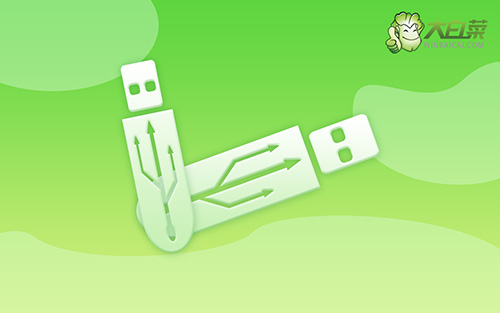
y450如何用u盘装系统
一、制作u盘启动盘
1、将U盘接入电脑后,下载大白菜U盘启动盘制作工具压缩包备用。
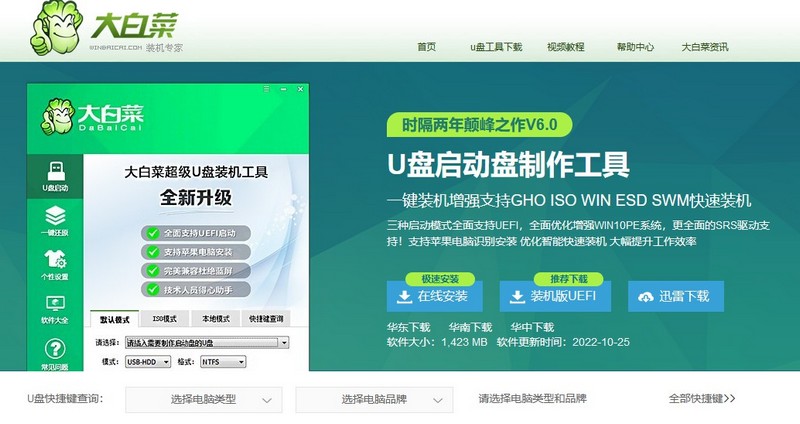
2、解压并打开u盘启动盘制作工具,默认设置,点击一键制作成usb启动盘。
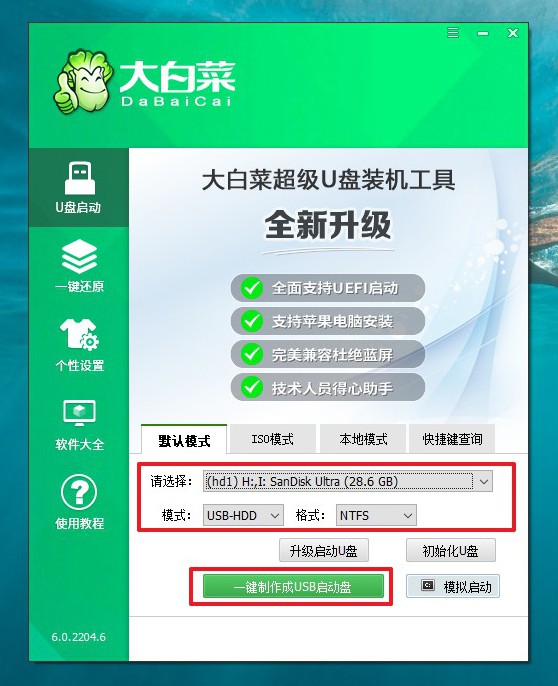
3、接着,就可以下载Windows镜像系统到U盘启动盘了。
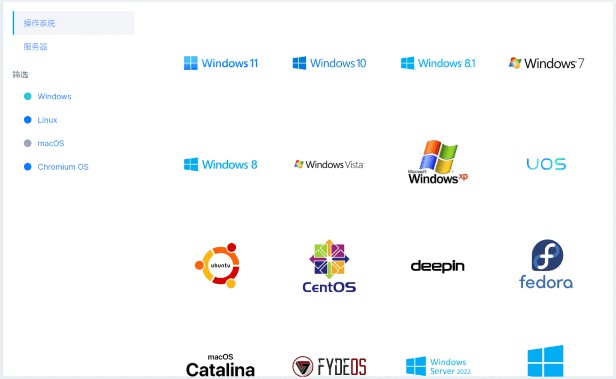
二、u盘启动电脑
1、u盘启动盘和镜像准备好之后,就可以查询电脑的u盘启动快捷键设置电脑了。
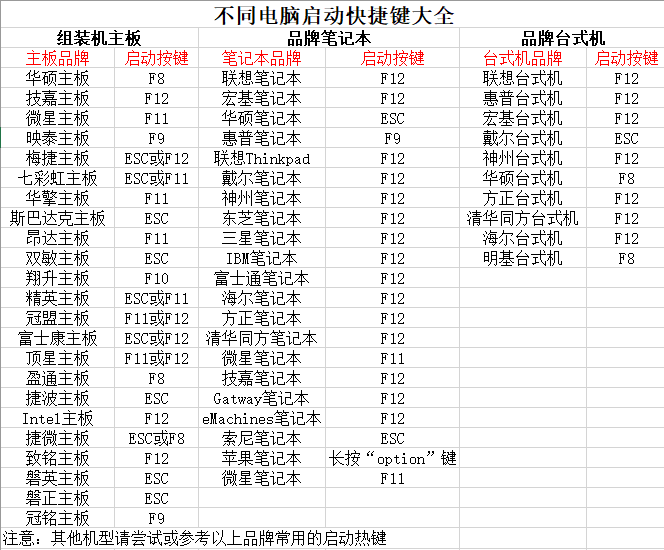
2、u盘启动盘接入电脑并重启,出现开机画面,就迅速按下快捷键,在设置界面选中U盘,按下回车。
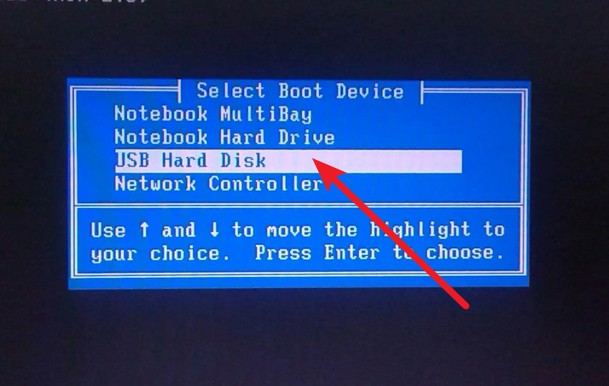
3、按下回车之后,稍等片刻,即可进入大白菜主菜单,选择【1】选项并回车就可进入winpe桌面。
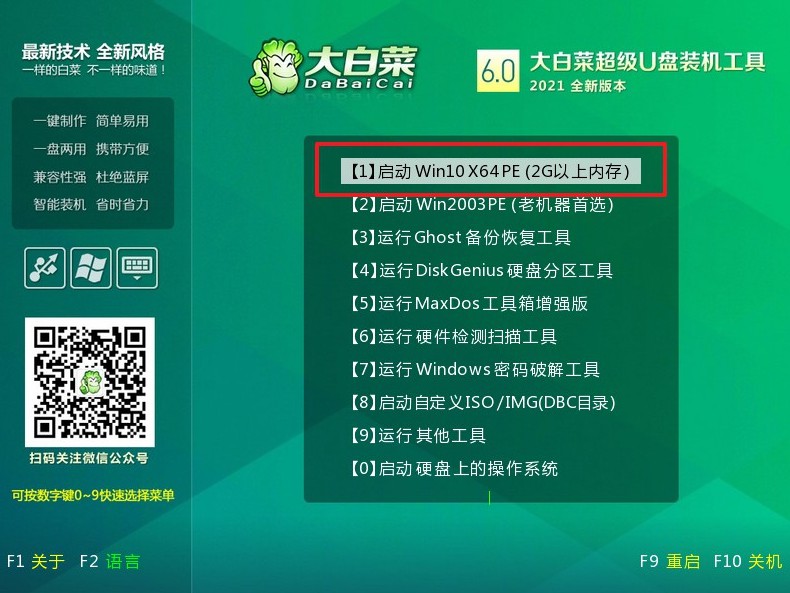
三、u盘启动盘装win10系统
1、重装系统操作不难,在一键装机界面中,找到系统镜像,勾选C盘,即可点击“执行”。
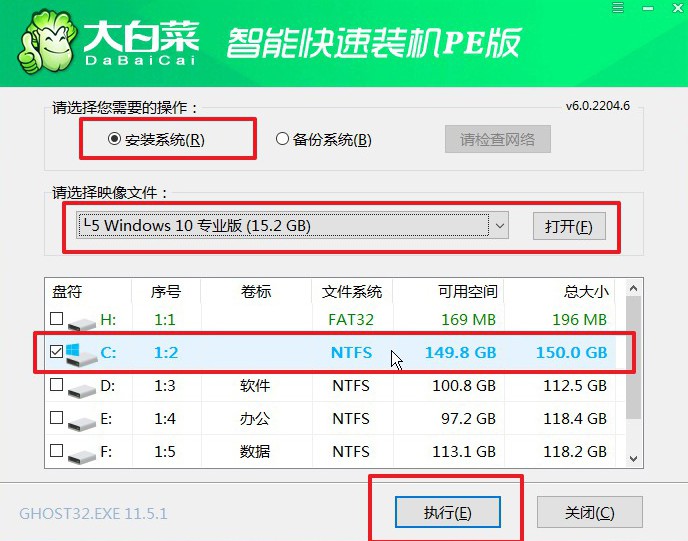
2、接着,大白菜装机软件就会弹出还原设置页面,默认选项,点击“是”即可。
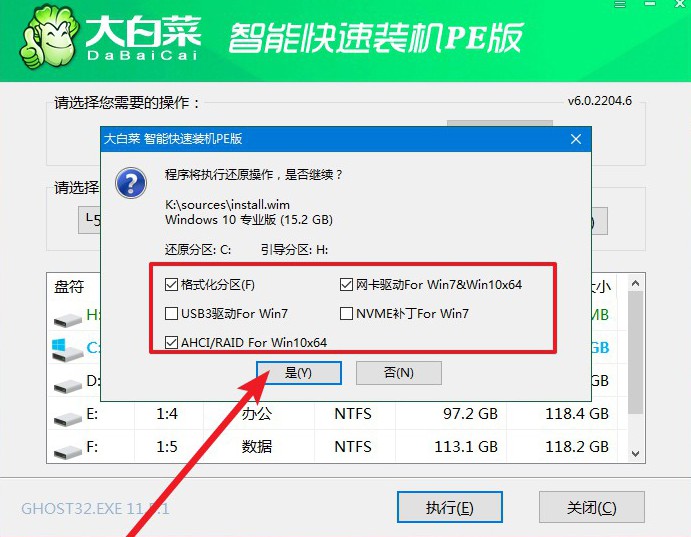
3、如图所示,在新界面中勾选“完成后重启”,之后在电脑第一次重启时,移除u盘启动盘。
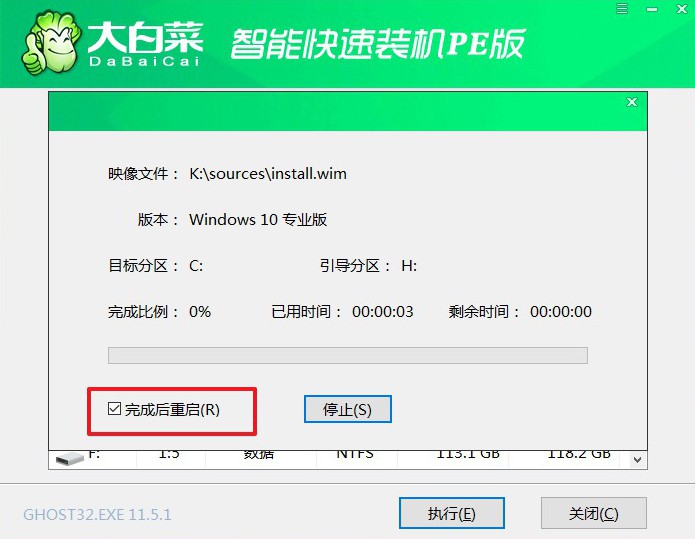
4、装机软件会自行进行后续的操作,注意保持电脑不断电,等待Win10系统安装完成。
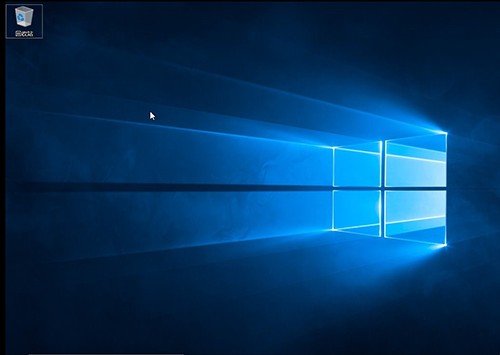
通过以上的步骤,我们成功地完成了y450怎么用u盘装系统。相信大家在实践中也能够轻松掌握这个方法。使用U盘装系统不仅方便快捷,还可以避免光盘划伤或损坏的问题。希望本文对大家有所帮助,如果还有其他问题,欢迎大家留言讨论。谢谢大家的阅读!

